Poništite ili oporavite svoju Gmail lozinku
Miscelanea / / November 28, 2021
Svi ste upoznati s konceptom da su duge i komplicirane lozinke sigurne i da ih je teško probiti. No, korisniku bi moglo biti još teže zapamtiti ove komplicirane lozinke. Vaša lozinka može biti komplicirana ili duga jer može sadržavati slova, brojeve i posebne znakove koji su besmislenim redoslijedom.
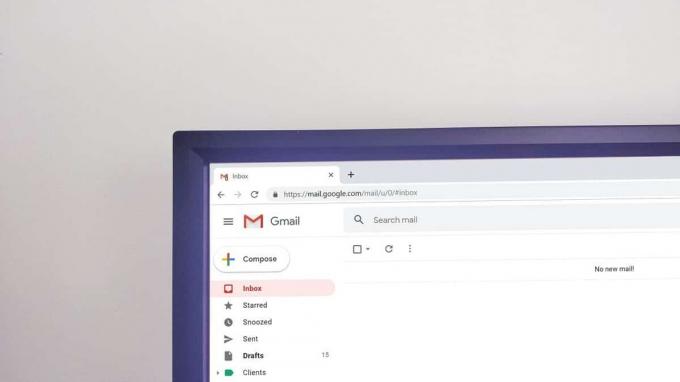
Dakle, što se događa kada ste zaboravili lozinku svog Gmail računa? Ne brinite, svoju lozinku za Gmail možete jednostavno oporaviti raznim metodama o kojima ćemo ovdje detaljno raspravljati. Da biste vratili lozinku za Gmail, morate proći proces provjere prije nego što možete postaviti novu lozinku za svoj Gmail račun.
Sadržaj
- Poništite ili oporavite svoju Gmail lozinku
- Metoda 1: Unesite svoju posljednju točnu lozinku
- Metoda 2: Nabavite kontrolni kod na svoj telefonski broj
- Metoda 3: Koristite vrijeme (kada ste stvorili Gmail račun) za oporavak
- Metoda 4: Nabavite kontrolni kod na svoju e-poštu za oporavak
- Metoda 5: Odgovorite na sigurnosno pitanje
Poništite ili oporavite svoju Gmail lozinku
Metoda 1: Unesite svoju posljednju točnu lozinku
Možda ćete zaboraviti novu kompliciranu zaporku koju ste postavili i da biste je vratili morate slijediti korake u nastavku:
1.Upišite svoju adresnu traku https://mail.google.com/ (vašeg preglednika). Sada pružite svoje Google adresa e-pošte čiju ste lozinku zaboravili.
2. Alternativno, možete posjetiti “Centar za oporavak Gmail računa.Odatle unesite svoju Gmail adresu i kliknite Dalje.
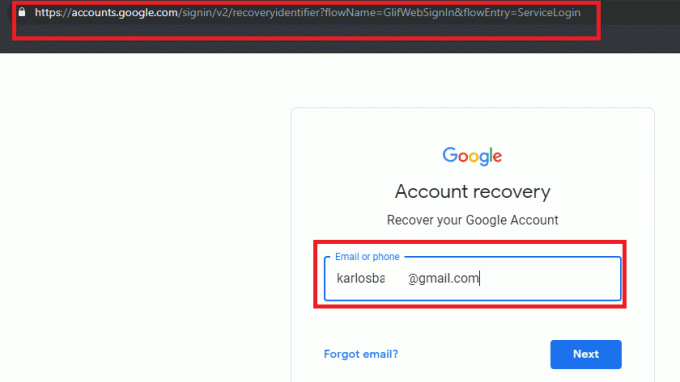
3.Stavi svoje ID e-pošte i kliknite Sljedeći.
4.Kliknite na “Zaboravili ste lozinku" veza.

5. Bit ćete preusmjereni na stranicu kao što je prikazano u nastavku: “Unesite posljednju lozinku koju se sjećate koristeći ovaj Google račun”. Ovdje trebate unijeti posljednja lozinka zapamtite i zatim kliknite Sljedeći.
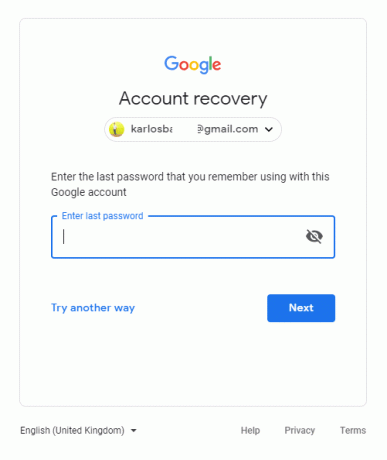
6. Ako je stara zaporka koju ste unijeli točna onda možete jednostavno postaviti novu lozinku za svoj Gmail račun. Samo slijedite upute na zaslonu za postavljanje nove lozinke.
Metoda 2: Nabavite kontrolni kod na svoj telefonski broj
U slučaju da ste postavili provjeru u 2 koraka na svom Google računu, trebate slijediti ovu metodu kako biste oporavili svoju lozinku za Gmail račun:
1. Upišite u adresnu traku svog preglednika "https://mail.google.com/” zatim upišite svoj Google ID e-pošte koji želite oporaviti.
2. Alternativno, možete se kretati do Centar za oporavak Gmail računa. Dajte svoju Gmail adresu i kliknite Sljedeći.
3. Sada kliknite na link “Zaboravili ste lozinku?”.
4. Zanemarite sve one opcije koje nisu povezane s telefonskim brojem klikom na "Pokušajte na drugi način”. Kada vidite "Dobijte kontrolni kod” na svom telefonskom broju, morate upišite svoj telefonski broj koji je povezan s Gmail ili Google računom.
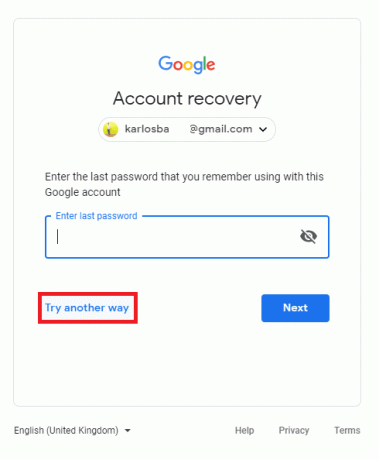
5. Bit će 2 načina za primanje koda od Googlea. To su putem: “Pošalji tekstualnu poruku" ili "Nazovite”. Odaberite što vam je draže.
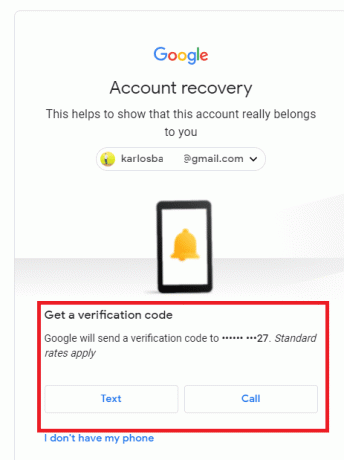
6.Upišite svoj kontrolni kod, a zatim kliknite na "Potvrdi" dugme.
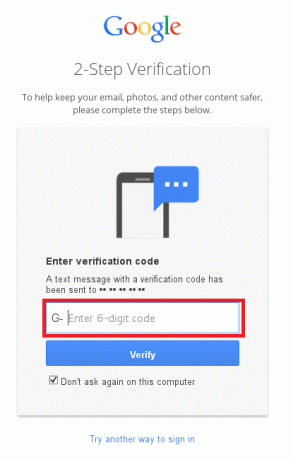
7.Slijedite upute na zaslonu za poništavanje lozinke za Gmail.
Metoda 3: Koristite vrijeme (kada ste stvorili Gmail račun) za oporavak
1. Upišite u adresnu traku svog preglednika "https://mail.google.com/” unesite svoj Google ID e-pošte koji želite oporaviti.
2.Kliknite na link “Zaboravili ste lozinku?”.

3. Zanemarite sve one opcije koje nisu povezane s telefonskim brojem klikom na "Pokušajte na drugi način”. Zatim kliknite na “nemam svoj telefon”.

4. Sada nastavite kliknuti na “Pokušajte na drugi način” dok ne vidite stranicu “Kada ste stvorili ovaj Google račun?”.
5. Dalje, trebate odaberite mjesec i godinu kada ste prvi put stvorili svoj Gmail račun i kliknite Dalje.

6.Nakon čega možete jednostavno resetirati lozinku svog Gmail računa. Samo slijedite upute na zaslonu i poništite svoju lozinku.
Metoda 4: Nabavite kontrolni kod na svoju e-poštu za oporavak
1. Upišite u adresnu traku svog preglednika "https://mail.google.com/” unesite svoj Google ID e-pošte koji želite oporaviti.
2.Kliknite na link “Zaboravili ste lozinku?”.

3. Zanemarite sve one opcije koje nisu povezane s telefonskim brojem klikom na "Pokušajte na drugi način” zatim kliknite na “nemam svoj telefon”.

4. Preskočite opcije dok ne budete preusmjereni na stranicu koja prikazuje: "Dobijte kontrolni kod na ****** adresu e-pošte” opcija.
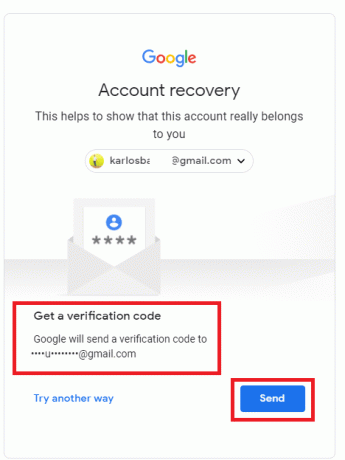
5. Automatski ćete dobiti kôd za oporavak na adresu e-pošte koju ste već postavili kao adresu e-pošte za oporavak za svoj Gmail račun.
6. Samo se prijavite na adresu e-pošte za oporavak i dobiti kontrolni kod.
7. Umetnite 6-znamenkasti kod u navedenom polju i sada možete postavite novu lozinku i oporavite svoj Gmail račun.
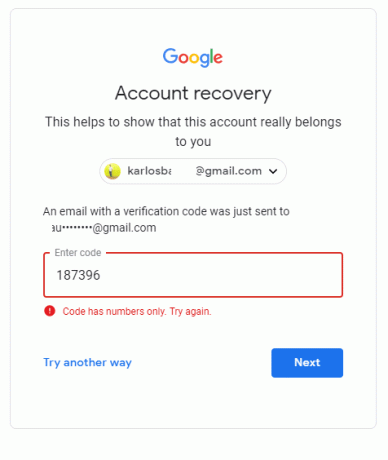
Metoda 5: Odgovorite na sigurnosno pitanje
1. Možete se kretati do Centar za oporavak Gmail računa. Upišite svoju Gmail adresu i kliknite Sljedeći.
2. Sada na ekranu Password kliknite na vezu “Zaboravili ste lozinku?”.

3. Zanemarite sve one opcije koje nisu povezane s telefonskim brojem klikom na "Pokušajte na drugi način” zatim kliknite na “nemam svoj telefon”.

4. Preskočite sve opcije dok ne dobijete opciju u kojoj možete 'Odgovorite na sigurnosno pitanje koje ste dodali na svoj račun’.
Bilješka: Sigurnosna pitanja su pitanja koja ste postavili kada ste prvi put kreirali Gmail račun, svakako zapamtite odgovore.
5. Navedite odgovor na sigurnosno pitanje i moći ćete jednostavno oporaviti svoj Gmail račun.
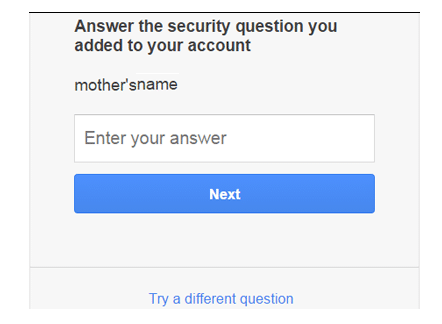
Preporučeno:
- Popravite Windows nije mogao pronaći upravljački program za vaš mrežni adapter
- 3 načina za kombiniranje više PowerPoint prezentacijskih datoteka
- Popravak VCRUNTIME140.dll nedostaje u sustavu Windows 10
- Popravite glavni zapis za pokretanje (MBR) u sustavu Windows 10
Nadam se da su gornji koraci bili od pomoći i da sada možete lako Poništite ili oporavite svoju Gmail lozinku, ali ako još uvijek imate pitanja u vezi s ovim vodičem, slobodno ih postavite u odjeljku za komentare.



